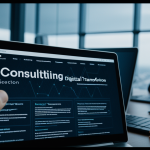Dans un monde où les données sont devenues le nouveau pétrole, la sauvegarde automatique de vos données est indispensable. Que vous soyez un particulier ou une entreprise, la perte de fichiers critiques peut être désastreuse. Rendons cela plus clair : imaginez perdre tous vos fichiers personnels ou professionnels en quelques secondes à cause d’une panne informatique. Effrayant, non ? Heureusement, vous pouvez éviter ce cauchemar en configurant un système de sauvegarde automatique. Voici comment.
Pourquoi la sauvegarde est-elle cruciale pour vos données ?
Avant de plonger dans le vif du sujet, prenons un moment pour comprendre pourquoi la sauvegarde de vos données est cruciale. En premier lieu, la sécurité de vos fichiers est essentielle. Une sauvegarde régulière vous protège contre les pannes matérielles, les attaques de logiciels malveillants et même les erreurs humaines. De plus, avec des solutions de cloud modernes, vos données peuvent être accessibles de n’importe où, à n’importe quel moment, vous offrant une tranquillité d’esprit inégalée.
A découvrir également : Quels sont les avantages des technologies de cloud computing pour les PME?
Les disques durs peuvent tomber en panne sans avertissement, les fichiers peuvent être accidentellement supprimés, et les cyberattaques deviennent de plus en plus fréquentes. Dans ce contexte, un plan de sauvegarde robuste n’est plus une option mais une nécessité. Avec des outils comme AOMEI Backupper, Time Machine pour Mac, ou Todo Backup, vous pouvez facilement mettre en place des sauvegardes automatiques et régulières de vos fichiers et systèmes.
Les différentes méthodes de sauvegarde : disque externe, cloud et autres
Il existe plusieurs méthodes pour sauvegarder vos données. Chacune a ses avantages et ses inconvénients. Examinons les plus courantes.
A voir aussi : Quels sont les meilleurs logiciels de retouche photo pour les amateurs en 2024?
Disque externe
Le disque externe est l’une des méthodes les plus populaires. Facile à utiliser, il suffit de le brancher à votre ordinateur et d’exécuter un logiciel de sauvegarde. Par exemple, Windows propose un outil intégré appelé Historique des fichiers. Vous pouvez également utiliser des logiciels tiers comme AOMEI Backupper ou Todo Backup. Les disques externes offrent une grande capacité de stockage et sont parfaits pour les sauvegardes locales.
Cependant, il est crucial de ne pas laisser votre disque branché en permanence à votre ordinateur. En cas de ransomware, vos données pourraient être compromises. Il est donc recommandé de déconnecter le disque après chaque sauvegarde.
Cloud
La sauvegarde dans le cloud est de plus en plus prisée. Elle offre une solution de stockage externe sécurisée. Les services comme Dropbox, Google Drive, et OneDrive permettent de sauvegarder vos données automatiquement et de les synchroniser sur plusieurs appareils. Cela garantit que vos fichiers sont toujours à jour et accessibles partout.
Cependant, il est crucial de vérifier la fiabilité du service de cloud que vous choisissez. Assurez-vous qu’il propose des mesures de sécurité robustes pour protéger vos données. De plus, la sauvegarde dans le cloud nécessite une connexion internet. Si vous avez une connexion lente ou instable, cela peut affecter la rapidité de vos sauvegardes.
Autres méthodes
Outre les disques externes et le cloud, vous pouvez également utiliser des solutions comme les NAS (Network Attached Storage), ou même des clés USB pour des sauvegardes rapides et portables. Les images système sont également une option. Elles permettent de créer une copie exacte de votre système et de le restaurer en cas de panne.
Choisir le bon logiciel de sauvegarde
La sélection du bon logiciel de sauvegarde est cruciale pour une sauvegarde automatique efficace. Il existe de nombreuses options sur le marché, chacune avec ses propres fonctionnalités et avantages.
AOMEI Backupper
AOMEI Backupper est un choix populaire pour les utilisateurs de Windows. Ce logiciel offre de nombreuses options, y compris la sauvegarde complète, incrémentielle et différentielle. Il est facile à utiliser et propose des sauvegardes automatiques selon un calendrier que vous définissez. De plus, il prend en charge la sauvegarde vers des disques externes, des clés USB, et des services de cloud comme OneDrive et Dropbox.
Todo Backup
Todo Backup est une autre excellente option. Ce logiciel offre également des sauvegardes complètes, incrémentielles et différentielles. Il se distingue par son interface intuitive et sa facilité d’utilisation. Il permet également de restaurer vos données de manière rapide et efficace en cas de besoin. Todo Backup prend en charge divers types de stockage, y compris les disques externes, les NAS, et les services de cloud.
Time Machine
Pour les utilisateurs de Mac, Time Machine est la solution idéale. Intégré directement dans macOS, Time Machine offre une sauvegarde automatique et continue de vos données. Il fonctionne avec des disques externes, des NAS compatibles et des solutions de cloud. Time Machine permet également de restaurer vos données facilement et rapidement en cas de besoin.
Comment configurer une sauvegarde automatique sur Windows
La configuration d’une sauvegarde automatique sur Windows est moins complexe qu’elle n’y paraît. Voici un guide étape par étape pour vous aider à démarrer.
- Accéder aux options de sauvegarde : Ouvrez les Paramètres de Windows et cliquez sur "Mise à jour et sécurité", puis sur "Sauvegarde".
- Configurer une sauvegarde : Cliquez sur "Ajouter un lecteur" et choisissez le disque que vous souhaitez utiliser pour la sauvegarde.
- Activer l’historique des fichiers : Une fois le disque ajouté, Windows activera automatiquement l’historique des fichiers. Cela permet de sauvegarder vos fichiers automatiquement.
- Personnaliser les paramètres : Vous pouvez personnaliser la fréquence des sauvegardes et choisir les dossiers à sauvegarder en cliquant sur "Options de sauvegarde".
- Planifier des sauvegardes régulières : Il est crucial de définir un plan de sauvegarde régulier. Vous pouvez choisir de sauvegarder vos fichiers toutes les heures, tous les jours ou toutes les semaines.
En suivant ces étapes, vous pouvez assurer une sauvegarde régulière et automatique de vos données sur Windows. Cela vous garantit que vos fichiers sont toujours protégés et accessibles en cas de besoin.
Restaurer vos fichiers en cas de besoin
La restauration de vos fichiers est tout aussi importante que leur sauvegarde. En cas de panne ou de perte de fichiers, il est crucial de savoir comment les restaurer rapidement et efficacement.
Utiliser l’historique des fichiers sur Windows
- Accéder à l’historique des fichiers : Ouvrez les Paramètres de Windows et cliquez sur "Mise à jour et sécurité", puis sur "Sauvegarde".
- Restaurer des fichiers : Cliquez sur "Restaurer des fichiers à partir d’une sauvegarde actuelle". Windows affichera une liste des sauvegardes disponibles.
- Sélectionner les fichiers : Choisissez les fichiers que vous souhaitez restaurer et cliquez sur "Restaurer".
- Choisir l’emplacement : Vous pouvez restaurer les fichiers à leur emplacement d’origine ou choisir un nouvel emplacement.
Utiliser AOMEI Backupper ou Todo Backup
- Ouvrir le logiciel : Lancez AOMEI Backupper ou Todo Backup.
- Sélectionner Restaurer : Cliquez sur l’option "Restaurer" dans le menu principal.
- Choisir la sauvegarde : Sélectionnez la sauvegarde à partir de laquelle vous souhaitez restaurer des fichiers.
- Sélectionner les fichiers : Choisissez les fichiers ou dossiers à restaurer.
- Restaurer les fichiers : Cliquez sur "Restaurer" et choisissez l’emplacement où vous souhaitez restaurer les fichiers.
En suivant ces étapes, vous pouvez restaurer rapidement et efficacement vos fichiers en cas de besoin. Cela vous assure que vos données sont toujours en sécurité et accessibles.
La sauvegarde automatique de vos données est une étape cruciale pour protéger vos fichiers contre les pertes et les cyberattaques. En utilisant des disques externes, des solutions de cloud, et des logiciels de sauvegarde comme AOMEI Backupper, Todo Backup, ou Time Machine, vous pouvez configurer un système de sauvegarde robuste et efficace.
N’attendez pas qu’il soit trop tard pour agir. Sauvegardez vos données dès aujourd’hui et assurez-vous que vos fichiers sont toujours protégés et accessibles. Que vous choisissiez un disque externe, une solution de cloud, ou un logiciel dédié, prenez le contrôle de la sécurité de vos données dès maintenant.
Protégez vos données, assurez votre tranquillité
En prenant le temps de mettre en place un système de sauvegarde automatique, vous investissez dans la sécurité de vos données et de vos fichiers précieux. La tranquillité d’esprit que cela procure n’a pas de prix. Commencez dès aujourd’hui et ne laissez pas le hasard décider du sort de vos données.